Еверноте је прешао са једноставне апликације за бележење и прикупљање у "радни простор за ваш животни рад". У годинама када сам га користио, покупио сам неколико савјета и трикова како бих убрзао свој радни процес и ево 11 најбољих Еверноте савјета и трикова.
1. Коришћење синтаксе за аутоматско сортирање е-порука
Еверноте даје својим корисницима могућност креирања нота слањем е-порука на одређену адресу. Након пријаве, сваком кориснику ће бити дата посебна Еверноте адреса е-поште. Ако заборавите вашу е-пошту, можете је потражити преко Информације о рачуну - Више поставки рачуна - Сажетак рачуна.
Такође је добра идеја да додате адресу у синхронизовани Контакти / Адресар, тако да не морате да је меморишете и да јој брзо приступите са било ког уређаја на коме се налазите.
Међутим, већина корисника е-поште корисницима Еверноте-а ретко користи способност да користи синтаксу у предмету е-поште. Постоји неколико предности коришћења ових синтакса:
- можете да измените наслов креираних белешки
- белешке можете да сортирате у одређене бележнице
- можете да додајете и повезане ознаке у белешке
Основни формат синтаксе е-поште је: Наслов @Нотебоок # Таг1 # Таг2 # Таг3 #ТагКс
Дакле, ако желите да ваша е-порука буде сачувана у Еверноте-у као „Моја сачувана ставка“ унутар нотебоок рачунара названог „Ресурси“, и желите да га означите са „Е-маил“, „Важно“, „Рад“, „Истраживање“, и “Веб”; онда тема вашег емаила треба да буде: “ Моја сачувана ставка @ Ресурси # Е-маил #Импортант #Ворк #Ресеарцх #Веб ” (санс куоте ).
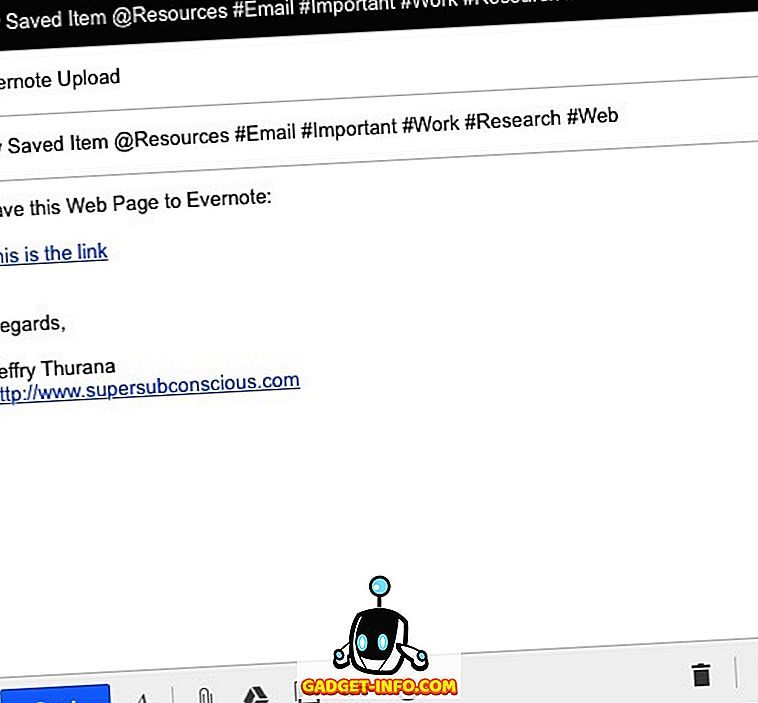
2. Различити начини коришћења веб клипера
Други омиљени начин додавања напомена Еверноте-у је употреба његовог Веб Цлипера - проширења / додатка за претраживач који је доступан за Сафари, Цхроме и Фирефок. Након што га инсталирате, спремање веб страница у биљешке је само један клик. Још једна предност употребе Веб Цлиппер-а је могућност избора начина на који желите да исечете веб.
Основне опције су:
- Чланак - сачувајте само дио чланка на веб страници.
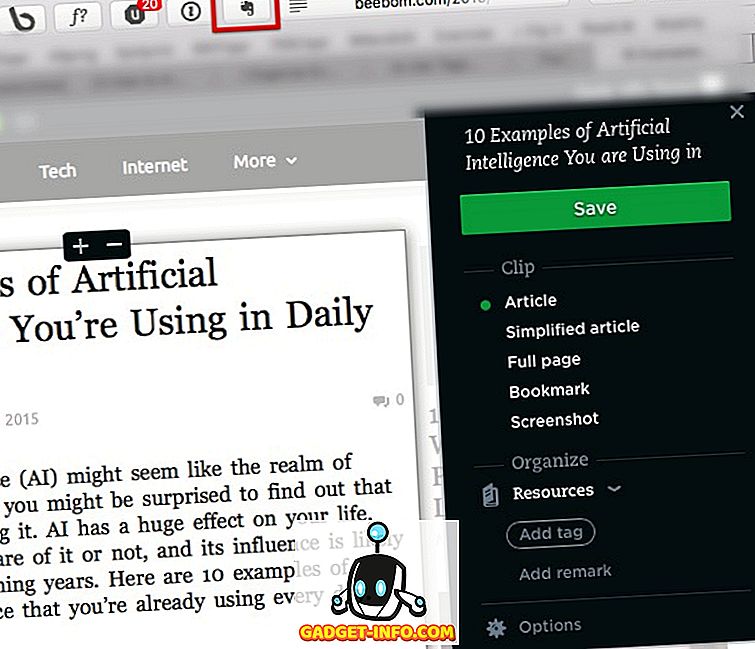
- Поједностављени чланак - сачувајте чисту верзију чланка.
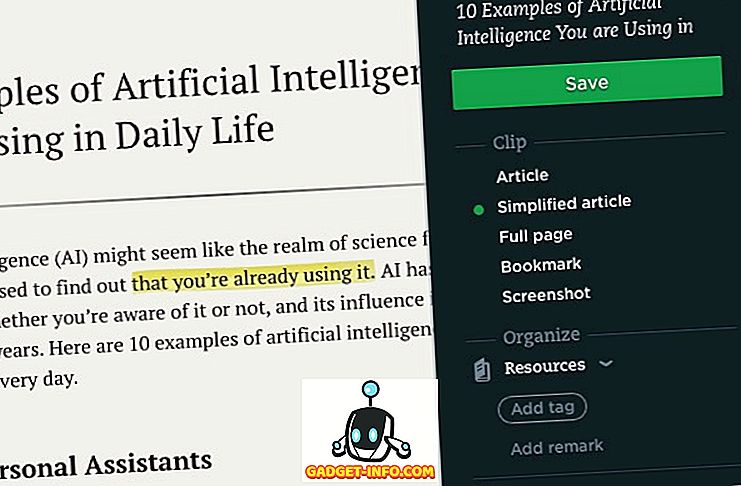
- Пуна страница - тачно као што име каже.
- Обележивач - сачувајте везу са кратким описом као маркер.
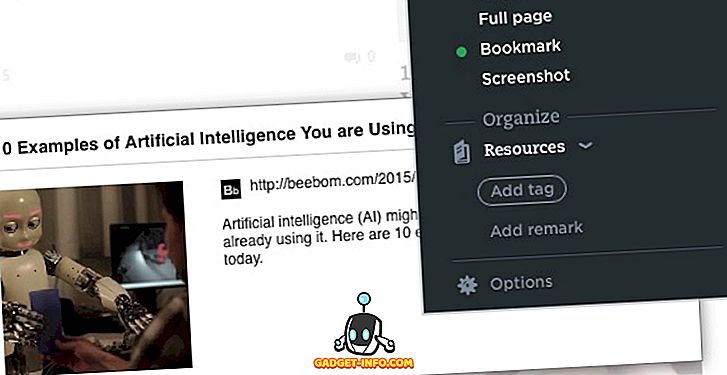
- Сцреенсхот - сачувајте део странице као слику.
У прве три опције можете означити важан елемент странице тако што ћете кликнути и одабрати део текста који желите да истакнете. Да бисте уклонили ознаку, лебдите у горњи леви угао оквира за означавање, појављује се мали “Кс” тастер.
Брзи савет: Покушајте да користите Веб Цлиппер са Гмаил-ом, ЛинкедИн-ом, ИоуТубе-ом и Амазон-ом да бисте добили више опција за веб клипинг.
3. Креирање биљешки за биљешке за скок између биљешки
Рецимо да пишете чланак и да су ваши ресурсни материјали разбацани у Евернотеу, који је најбржи начин да их сортирате и отворите онај који вам је потребан? Можете кренути уназад и назад до оквира за претрагу, али то је неефикасно и дуготрајно. Било би лакше да направите белешку са линком за сваки од материјала. Еверноте долази са функцијом која се зове "ноте линк" за обављање управо тога.
Да бисте креирали везу за белешке, извршите претрагу да бисте пронашли белешку на коју желите да се повежете, кликните десним тастером миша на белешку и изаберите Копирај везу везе.
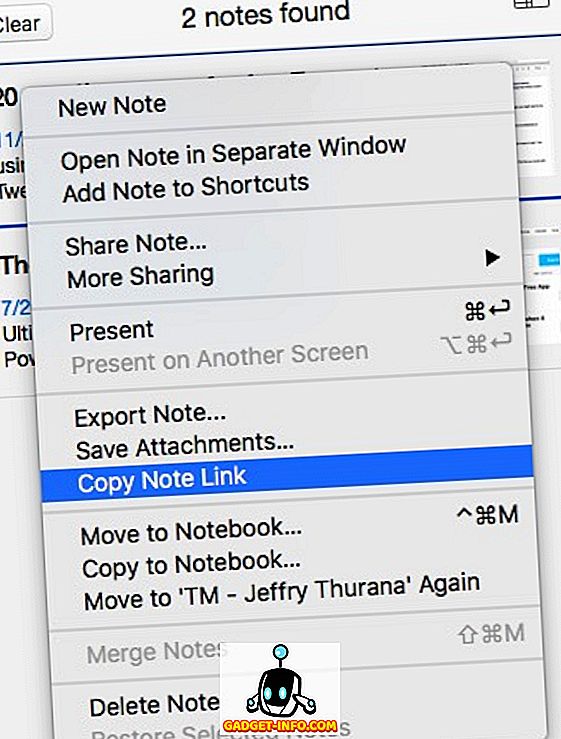
Затим креирајте нову белешку, запишите име белешке из претходног корака, изаберите тај писани наслов, кликните десним тастером миша и изаберите Додај везу (Цомманд + К) . Уметните везу и кликните ОК. Поновите поступак за другу везу.
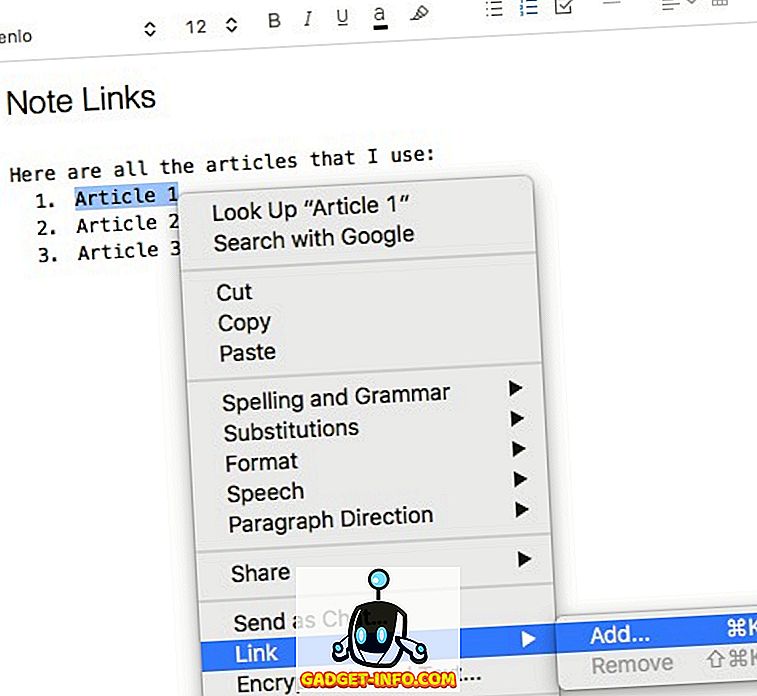
Али шта ако желите да повежете многе белешке? Само изаберите више белешки са листе, а област за белешке десно ће се претворити у прозор са опцијама. Изаберите Направи напомену о садржају да бисте наставили.
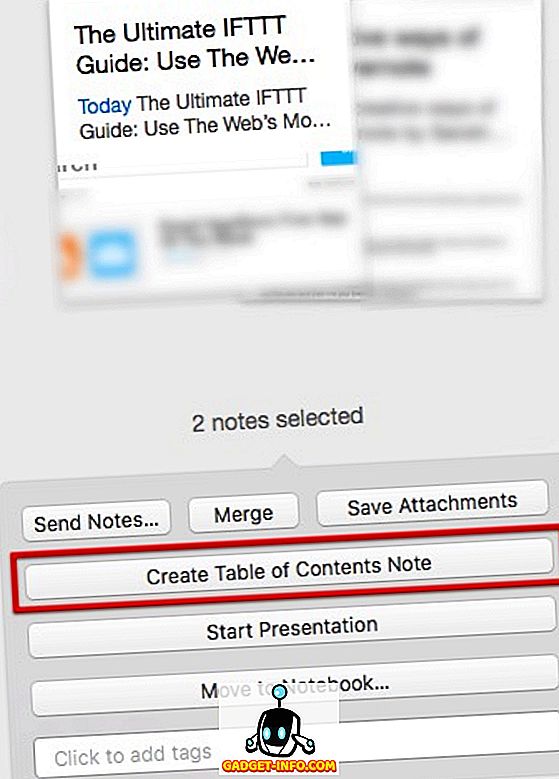
И ево још једног савета: можете да копирате и залијепите биљешке о таблици садржаја како бисте прикупили ваше везе.
4. Коришћење синтаксе за ефективније претраживање белешки
Једном када се опустите, одсецање веба на Еверноте може бити веома зависна. Тада изненада, ваш Еверноте је толико испуњен тонама напомена да је проналажење једног ручно готово немогуће.
Претраживање је веома корисна карактеристика Еверноте-а, али корисници неће видети његову праву снагу све док не почну да користе и комбинују синтаксе претраге да би сузили резултат. Синтакса се може визуелно додати из падајућег менија на дну оквира за претрагу.
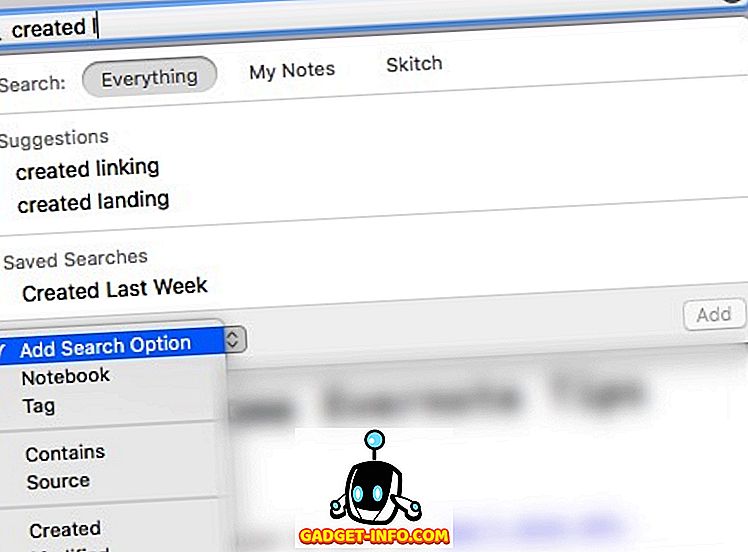
Али можете их унети и ручно. Ове синтаксе претраживања ће претражити све напомене :
- кеи1 кеи2 - с кључним и кључним ријечима ( кључ за кључну ријеч )
- “Кеи3 кеи4” - са типком 3 и типком 4 у том редослиједу
- -кеи5 - без тастера5
- кеи6 * - који имају реч (и) започиње са кеи6
- ани: кеи7 кеи8 - са тастерима7 или кеи8
- таг: кеи9 - са кеи9 као ознаком
- Интитле: кеи10 - са типком 10 унутар наслова
- цреатед: ииииммдд - креиран након тог датума
- - креирано: ииииммдд - креирано пре тог датума
Користите комбинацију наводника, знакова минуса и звјездица са синтаксом за напреднија претраживања. Можете бити креативни и мало експериментисати.
На пример, да бисте претражили напомену која се односи на Еверноте и савете са тачном фразом „напредни корисници“ у наслову, можете да користите: Еверноте Типс Интитле: „Напредни корисници“. Ако је та напомена створена пре 5. јануара 2015. и употребљава “трик” као ознаку, али без “забавне” ознаке, додајте: -цреатед: 20150105 таг: трицк -таг: фун то тхе стринг.
Корисници Еверноте за Мац имају привилегију да користе природни језик за претраживање, али та могућност још није доступна за кориснике Виндовса.
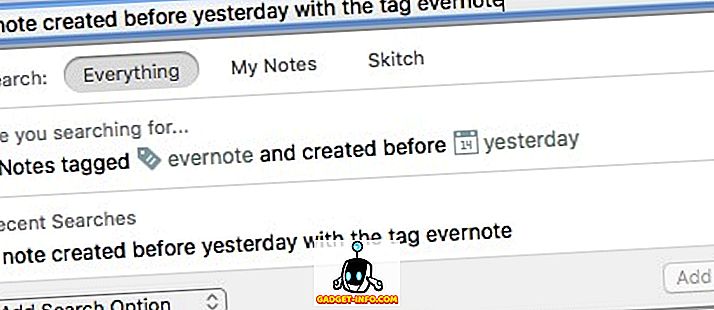
5. Сачувајте често коришћена претраживања
Када нађете да радите сличне претраге изнова и изнова, знате да морате да учините процес ефикаснијим. У програму Еверноте можете сачувати често коришћена претраживања.
Прво, урадите редовну претрагу или специфичну претрагу користећи синтаксе. Затим сачувајте процес путем менија Едит - Финд - Саве Сеарцх .
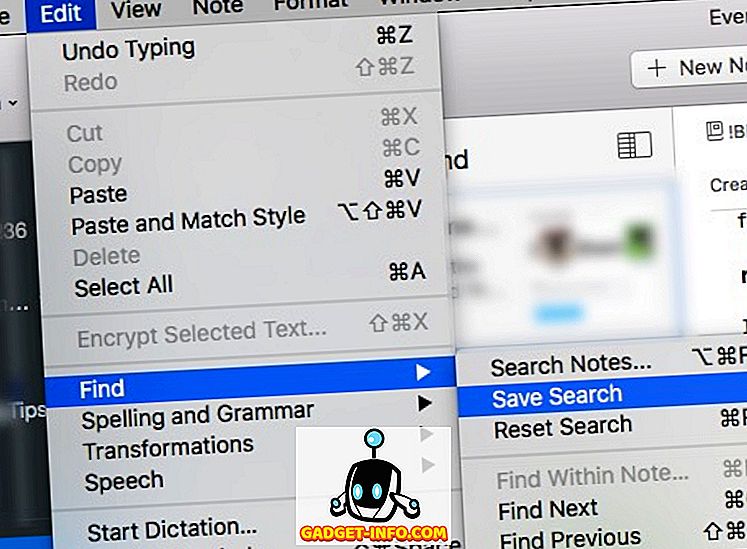
Сачуване претраге касније ће се појавити у доњем делу предлога за претрагу који се односе на вашу претрагу.
Када пређете мишем преко једне од ставки, десно ће се појавити дугме за уређивање .
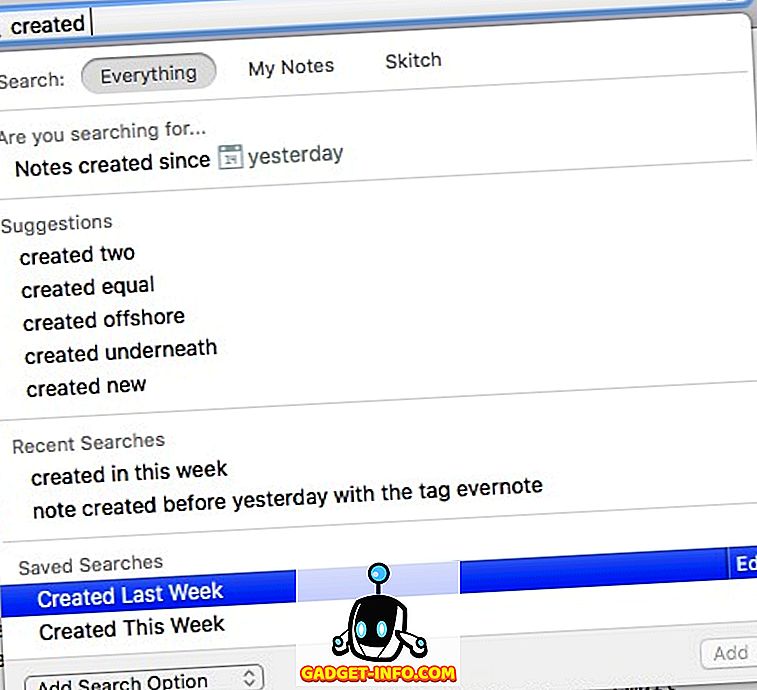
Можете да отворите прозор за уређивање да бисте изменили име за претрагу, низ за претраживање, па чак и додали или уклонили синтаксе претраге.
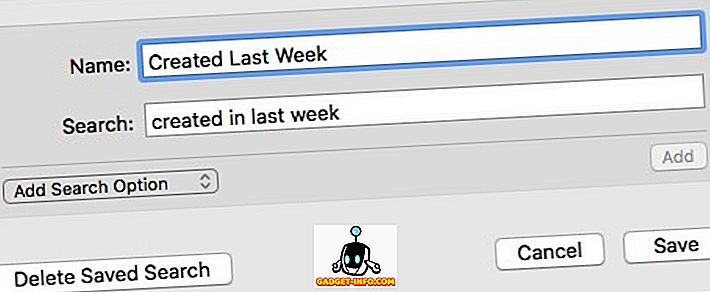
6. Савети за забаву: визуелно сортирање и проналажење напомена на основу локације
Подразумевано, Еверноте означава сваку напомену локацијом на којој је креирана. Можете да користите редовно претраживање да бисте пронашли белешке засноване на локацији користећи синтаксу места: наме_наме или користећи природни претраживачки низ: креиран у лоцатион_наме.
Али, забавније је сортирати их и пронаћи их визуелно. Да бисте то урадили, кликните на икону Атлас на левој бочној траци.
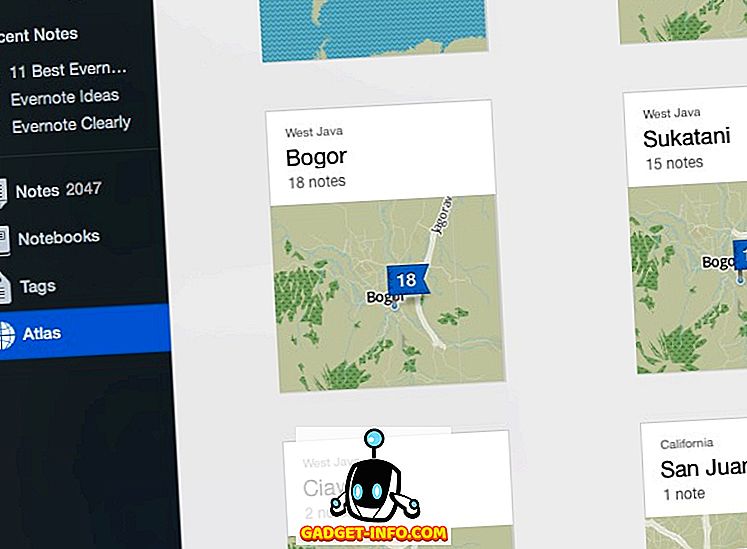
Кликом на једну од мапа повећат ће се на одређену локацију. Слично Гоогле мапама, можете користити стрелице на тастатури за навигацију, померање горе и доле да бисте увећали или умањили приказ. Користите Есцапе да бисте се вратили на главну страницу.
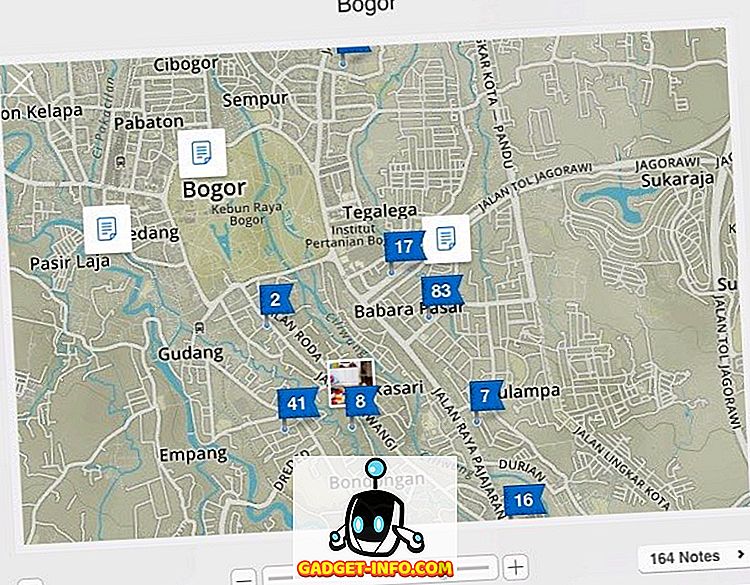
Било да много путујете, делите белешке са људима широм света, или само покушавате да нађете нешто да урадите, проналажење геолокације белешки може бити узбудљив начин да проведете неколико минута паузе.
7. Снажнији систем означавања
Понекад примењујемо здрав разум који користимо у стварном свету за ствари које користимо у дигиталном свету. Прави светски осећај прикупљања белешки је да их ставите у бележнице, и да груписамо бележнице у гомиле. То можете да урадите у програму Еверноте, али коришћење тагова за организовање бележака је моћније.
Систем означавања има више предности за слагање нотебоок рачунара. Су:
- Једна напомена може постојати само у једној бележници одједном, док једна белешка може имати више ознака, а једна ознака се може применити на више белешки.
- Стацк-ови за нотебоок рачунаре могу ићи само један ниво дубоко, док се ознаке могу угнијездити у више хијерархија.
- Бележнице су ограничене на 250 по личном налогу, у поређењу са 100.000 ознака.
Да бисте управљали ознакама, идите у мени Виев - Таг ( Цомманд + Оптион + 3). Ознаке су наведене абецедним редом. Можете додати нове ознаке, избрисати или преименовати постојеће ознаке, те их повући и испустити у редослиједу који најбоље одговара вашем радном систему.
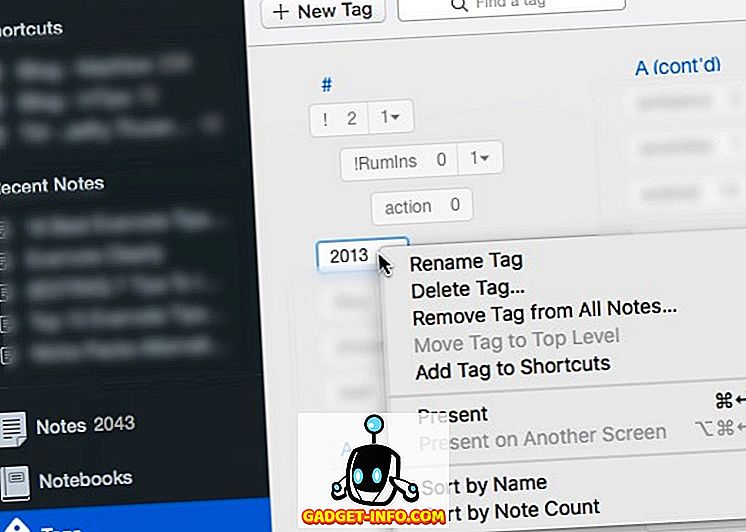
А најбољи део употребе ознака је да се могу претраживати као нотебоок-ови.
8. Креирање једноставних веб страница из Нотес-а
Једно од решења да се нешто подели са јавношћу је коришћење веб страница. Можете да направите веб сајт да бисте то урадили, или да користите једну од оних бесплатних услуга за изградњу веба. Али ако сте Еверноте корисник, било би лакше и брже да ваше белешке претворите у веб странице.
Да бисте то урадили, креирајте или пронађите напомене које желите да претворите у веб странице, кликните десним тастером миша на њега и изаберите опцију Море Схаринг - Цопи Публиц Линк (Цомманд + /). То је то; живо је. Следећи корак је да поделимо везу са сваким коме је стало.
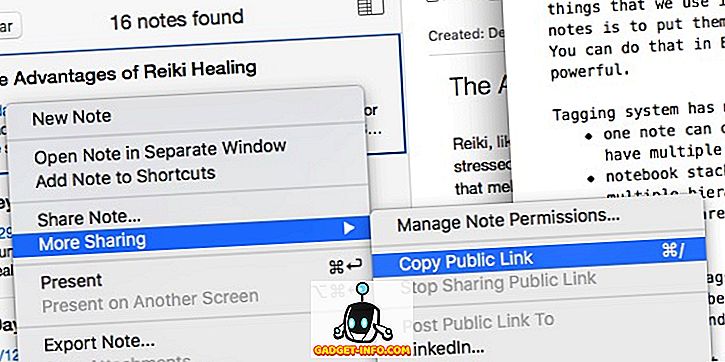
Можете уредити напомену, додати линкове, слике, било шта, а промјене ће се одразити на веб страници. Веб страница је такође дељива користећи дугме за дељење у горњем десном углу странице.
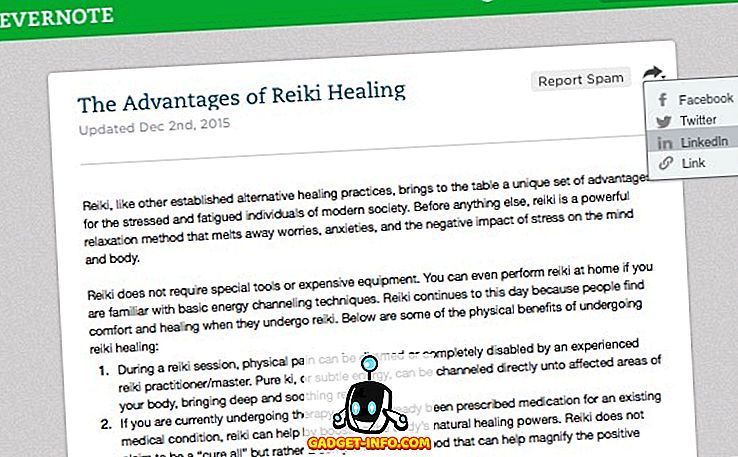
Брзи савет: Користите једну од услуга за скраћивање УРЛ адреса да бисте добили мање застрашујуће УРЛ-ове за ваше белешке.
9. Извезите Нотес у ПДФ
Други уобичајени начин за дијељење биљешки је да их претворите у ПДФ. Док је уношење ПДФ-а у Еверноте једнако лако као и повлачење и испуштање, нема директног начина за извоз биљешки у ПДФ.
У Мац-у, заобилазно решење је да користите мени Филе - Принт Ноте (Цомманд + П) и са падајућег менија ПДФ изаберите Саве ас ПДФ . У оперативном систему Виндовс морате инсталирати апликацију за штампање у ПДФ као што је ПДФ Цреатор да бисте то могли да урадите. Постоји неколико других алтернатива које су на располагању.
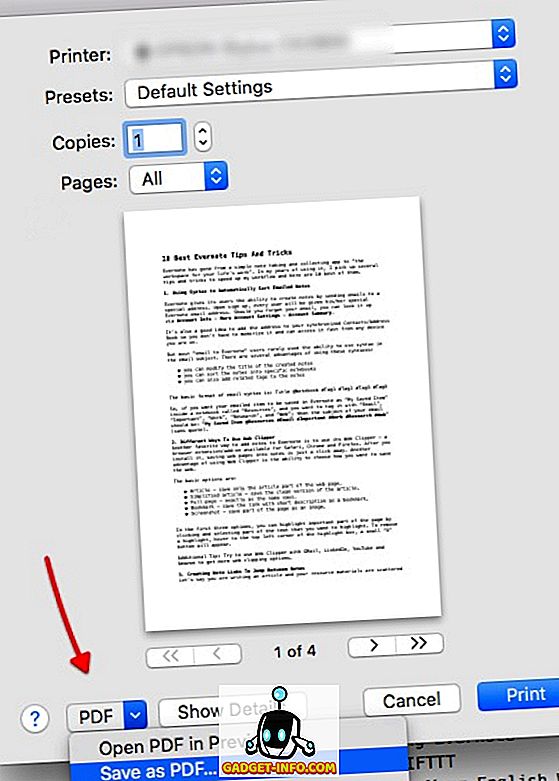
Друга опција је да користите онлине алате који могу да конвертују веб странице у ПДФ. Само будите сигурни да имате јавну везу за вашу биљешку (молимо погледајте Савјет бр. 8 горе). Једна од предности коришћења овог метода је да то можете да урадите са својих мобилних уређаја.
10. Претварање белешки у брзо представљање
За оне који требају презентацију, али немају времена да је припреме, Еверноте својим премиум корисницима даје могућност да напомену (е) претворе у презентацију са неколико кликова.
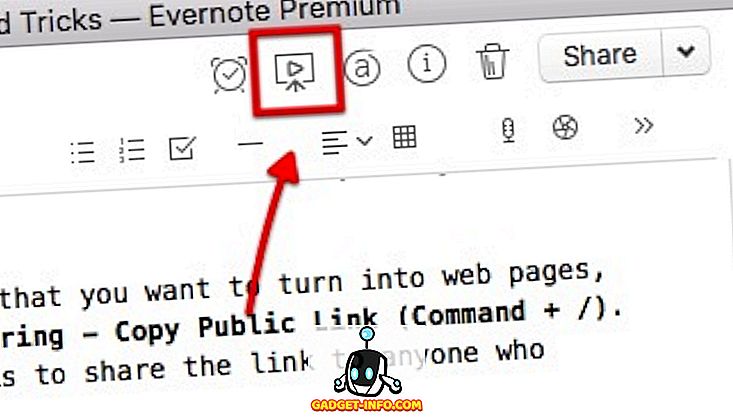
Можете ићи у режим презентације у десктоп и мобилној верзији Еверноте-а, али десктоп верзија вам даје више могућности за презентацију.
Постоји икона поставки У горњем десном углу мода презентације. Кликом на икону можете подесити величину фонта, променити тему између дневног и ноћног режима и одабрати једну од три доступне боје показивача.
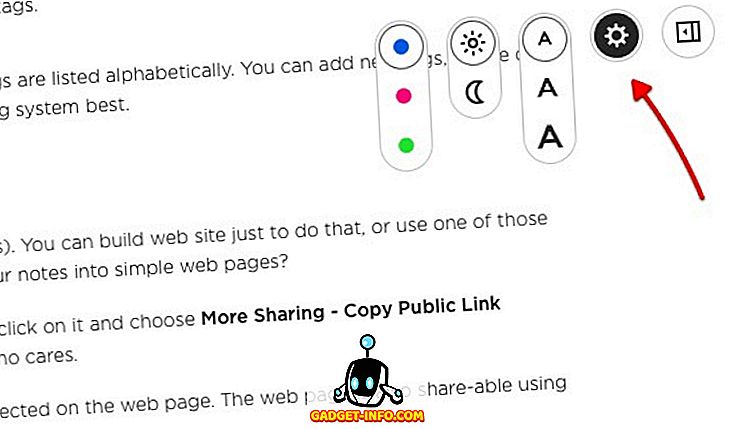
Поред ставке Поставке је Изглед презентације . Ова опција вам даје могућност да своје белешке поделите на мање слајдове. Само кликните на дугме Плус (+) на местима где желите да направите паузе.
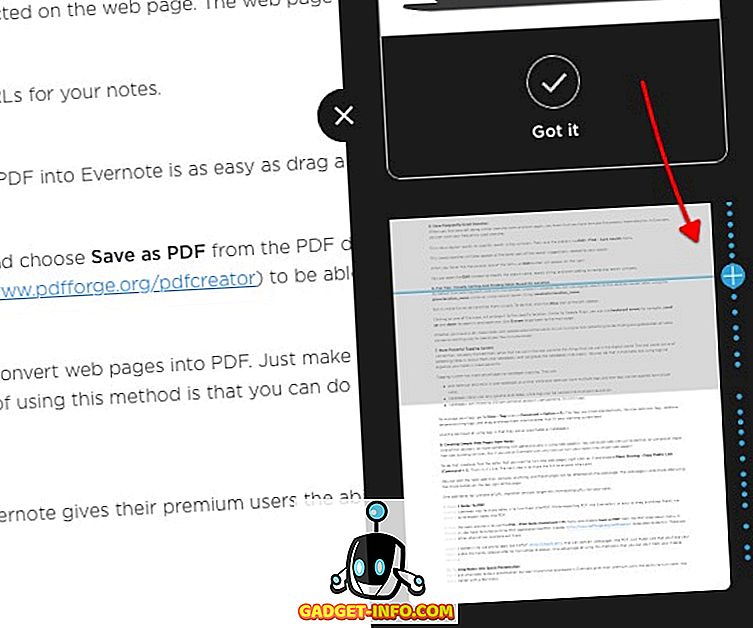
Брзи савет: Користите функцију линкова за белешке (број 3) да бисте прешли на другу белешку у режиму презентације.
11. Пречице на тастатури
Шта је апликација за продуктивност без тастерских пречица? Еверноте их има на тоне, глобалне и локалне пречице. Можете користити глобалне пречице чак и када се Еверноте скрива у позадини док су локални пречаци корисни само у оквиру Еверноте-а.
Можете потражити Глобал Схортцутс у Еверноте Преференцес (Цомманд + Цомма) на картици Схортцутс .
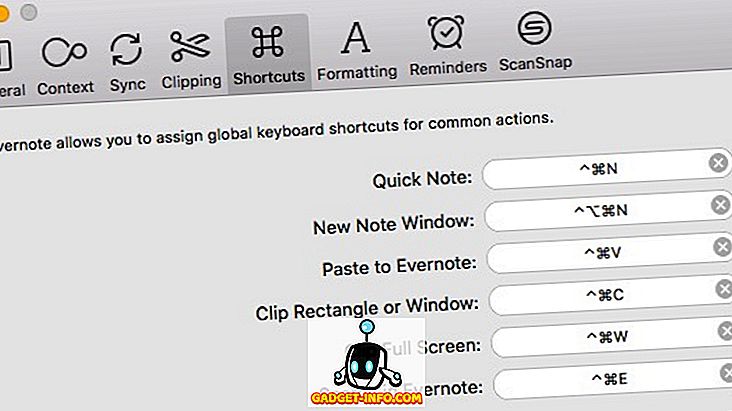
Већ смо разговарали о неколико корисних локалних Еверноте пречица горе, али овдје их је више:
- Команда + Н : Нова напомена
- Цомманд + Цонтрол + С : ручна синхронизација
- Цомманд + Л : Брзо уређивање наслова напомене
- Цомманд + Апостропхе (') : Брзо уређивање ознака напомена
- Цомманд + Цонтрол + К : Прецртано
- Цомманд + Цонтрол + Плус (+) : Суперсцрипт
- Цомманд + Цонтрол + Минус (-) : Индекс
Брзи савет: Корисници Мац рачунара могу имати брз приступ свим доступним пречицама (па чак и штампати их) инсталирањем ЦхеатСхеет-а.
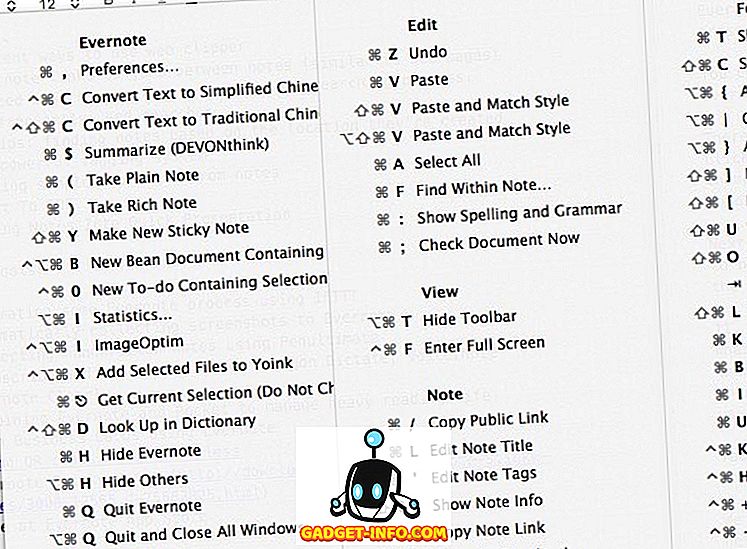
Који су ваши омиљени Еверноте савјети и трикови? Поделите их користећи коментар испод.









